Někteří odesílatelé e-mailů obsahují žádost o přečtení spolu se zprávami, které odesílají. Když se tyto zprávy objeví ve vaší doručené poště, můžete být vyzváni k odeslání potvrzení o přečtení, které potvrzuje, že jste zprávu přijali a otevřeli. Pokud nechcete reagovat, nastavte Outlook tak, aby tyto požadavky ignoroval. Nebo, pokud chcete mít kontrolu nad tím, jak jsou tyto požadavky na potvrzení o přečtení zpracovány, nastavte Outlook tak, aby automaticky odpovídal nebo se vás zeptal, co máte dělat.
Pokyny v tomto článku platí pro Outlook 2019, 2016, 2013, 2010, 2007, 2003; a Outlook pro Microsoft 365.
Zabraňte aplikaci Outlook v odpovídání na žádosti o přečtení e-mailů
Chcete-li, aby aplikace Outlook ignorovala všechny požadavky na potvrzení o přečtení:
-
Jít do Soubor > možnosti.
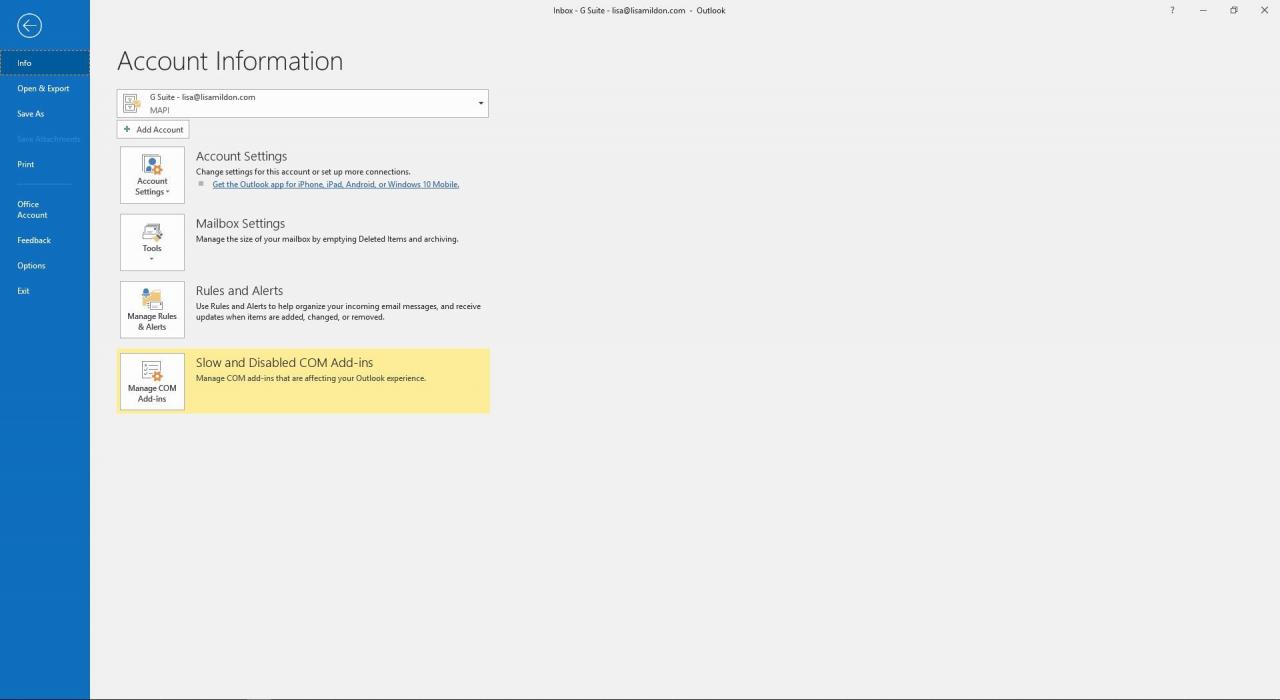
-
vybrat Poštovní zásilka.
-
v Sledování , pod Pro každou přijatou zprávu, která obsahuje požadavek na potvrzení o přečtenívyberte Nikdy neposílejte potvrzení o přečtení.
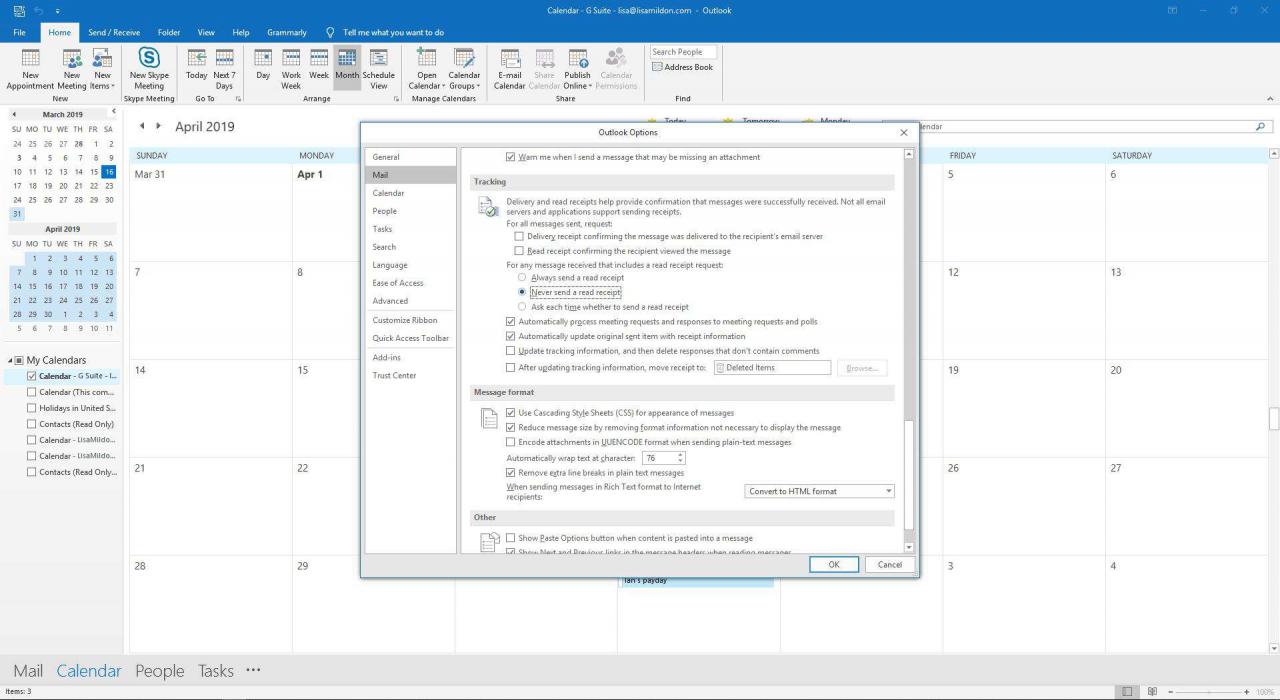
-
vybrat OK.
Další možnosti potvrzení o přečtení
Pokud chcete reagovat na žádosti o přečtení, máte dvě možnosti:
- Vždy pošlete potvrzení o přečtení: Outlook automaticky vrátí potvrzení o přečtení, když otevřete zprávu, a to bez vašeho vědomí.
- Pokaždé se zeptejte, zda odeslat potvrzení o přečtení: Outlook otevře dialogové okno po přečtení e-mailu. Máte na výběr, zda odeslat potvrzení o přečtení, nebo ignorovat žádost o přečtení.
Zabraňte aplikaci Outlook 2007 a Outlook 2003 v odpovídání na žádosti o přečtení
Chcete-li, aby aplikace Outlook ignorovala všechny požadavky na potvrzení o přečtení, které obdržíte:
-
vybrat Nástroje > možnosti.
-
Přejít na Předvolby Karta.
-
vybrat Možnosti e-mailu.
-
vybrat Možnosti sledování.
-
Pod Pomocí této možnosti se můžete rozhodnout, jak reagovat na žádosti o potvrzení o přečtenívyberte Nikdy neposílejte odpověď. To platí pouze pro účty Internet Mail.
-
vybrat OK v následujících 3 dialogových oknech dokončete změny.
Pokud používáte server Exchange, server odpovídá na požadavky na příjem, pokud je k tomu nakonfigurován.
Jak vypadají potvrzení o přečtení vygenerovaná aplikací Outlook?
Když Outlook splní požadavek na potvrzení o přečtení, vygeneruje e-mail odesílateli, který:
- Informuje e-mailový program nebo službu, že byl e-mail otevřen.
- Sděluje prostým textem, kdy byl otevřen e-mail - identifikovaný příjemcem, předmětem a datem.
- Identifikuje příjemce, předmět a datum otevření ve formátu RTF.
Způsob zobrazení těchto informací určuje e-mailový program nebo služba odesílatele; většina zobrazuje text e-mailu ve formátu RTF nebo prostého textu.
Příklad potvrzení o přečtení aplikace Outlook
Textová část potvrzení o přečtení vygenerovaná aplikací Outlook vypadá takto:
Vaše zpráva
Komu: odesí[email protected]
Předmět: Příklad předmětu
Odeslané: 4 / 11 / 2016 11: 32 PM
bylo přečteno 4. 11. 2016 11:39.
